之前【Docker系列】不用宝塔面板,小白一样可以玩转VPS服务器!里面的国内安装docker的方法,由于镜像的关系,已经不好用了,因为自己一直用的海外的机器,所以没有及时更新。
前阵子搬家,把吃灰的NAS用了起来,正好也折腾了下国内机器配置docker镜像源。
前俩天又找出来一个树莓派4B,

正好记录一下完整捣鼓的过程,包括国内环境下如何给树莓派换源,如何安装Docker以及如何更换Docker的镜像源(这部分对于国内的服务器同样适用)。
如果只是想给大陆服务器装Docker以及配置的,可以直接跳转到
3. 安装并配置Docker(国内服务器一样适用)部分
1. 国内软件源
简单解释一下什么是软件源,以及为什么要更换软件源。
以树莓派为例子。
软件源是指 debian 系操作系统的应用程序安装包仓库,很多的软件都会这收录到这个仓库里面。而树莓派的 raspberrypi 操作系统也是基于 debian 的,所以树莓派也有自己的软件源,用来收录各种树莓派应用程序。
默认情况下,树莓派软件源地址是 archive.raspberrypi.com,位于欧洲,在国内访问每秒的下载速率非常慢,所以我们一般在玩转树莓派之前会替换成国内的软件源。
树莓派的所有软件源可以从官网找到:官网地址
如下图为国内源:(下图第一个是清华大学的)

2. 切换清华软件源
我们使用清华大学源为例,树莓派系统为Debian12 (bookworm)
清华源官网地址:清华源
找到树莓派源(点击后面的 “?”,进入使用说明)
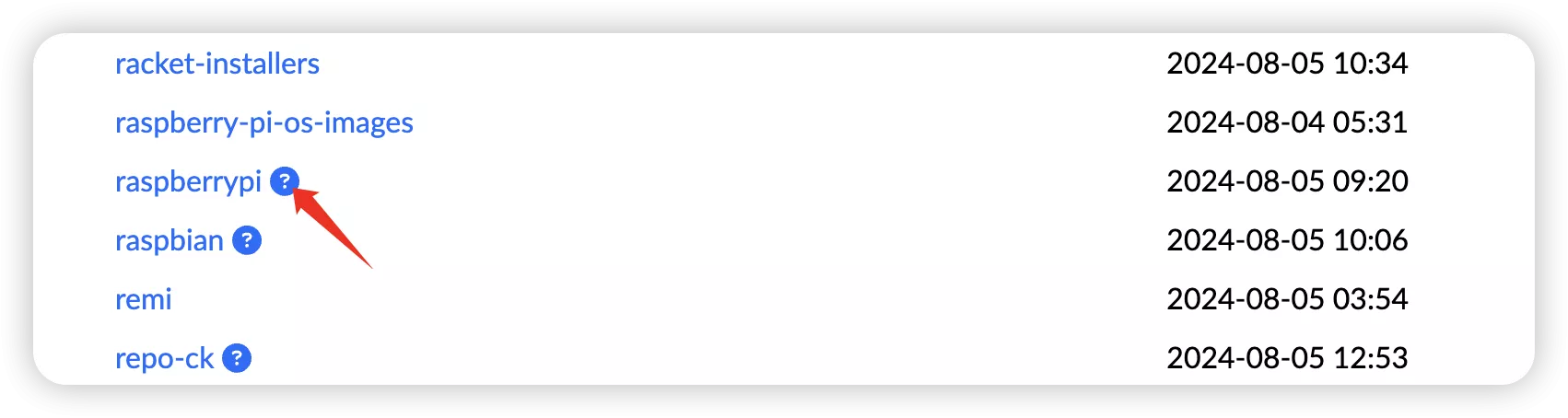

登录到我们的树莓派上,编辑/etc/apt/sources.list.d/raspi.list,
nano /etc/apt/sources.list.d/raspi.list 注释掉原来的内容,输入:
deb https://mirrors.tuna.tsinghua.edu.cn/raspberrypi/ bookworm main 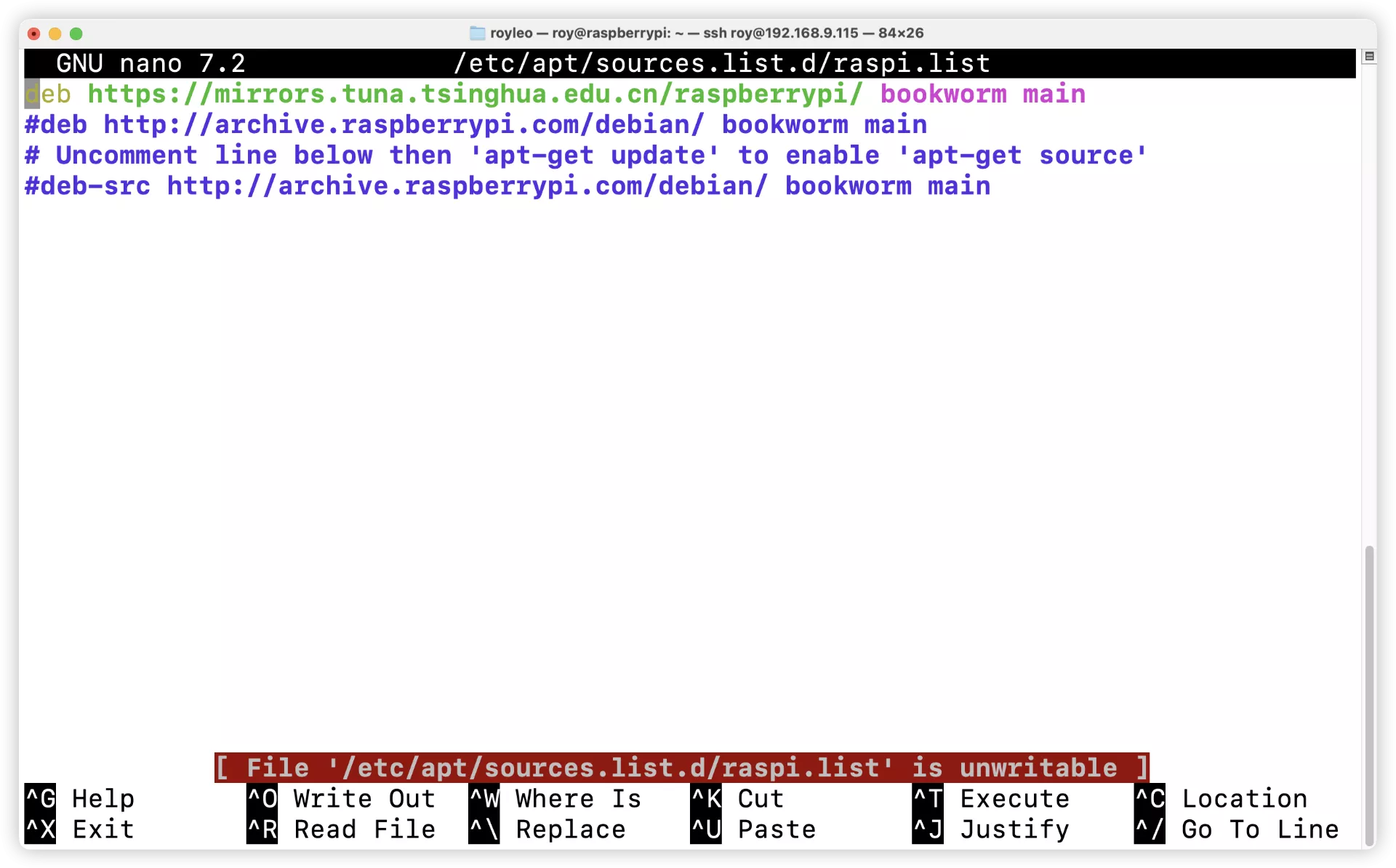
然后回到清华源首页,点击raspbian后面的 “?”,进入使用说明,
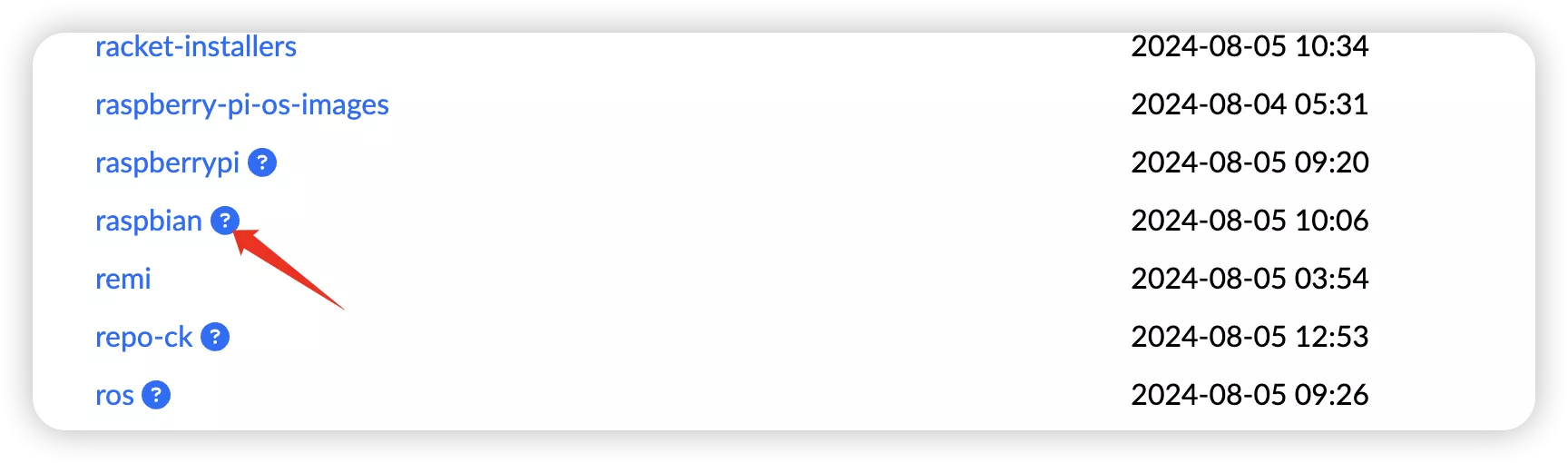
首先看一下我们的架构
uname -m 
是aarch64的,我们可以选择这个“Debian帮助”,

按照传统格式,编辑/etc/apt/sources.list的内容,
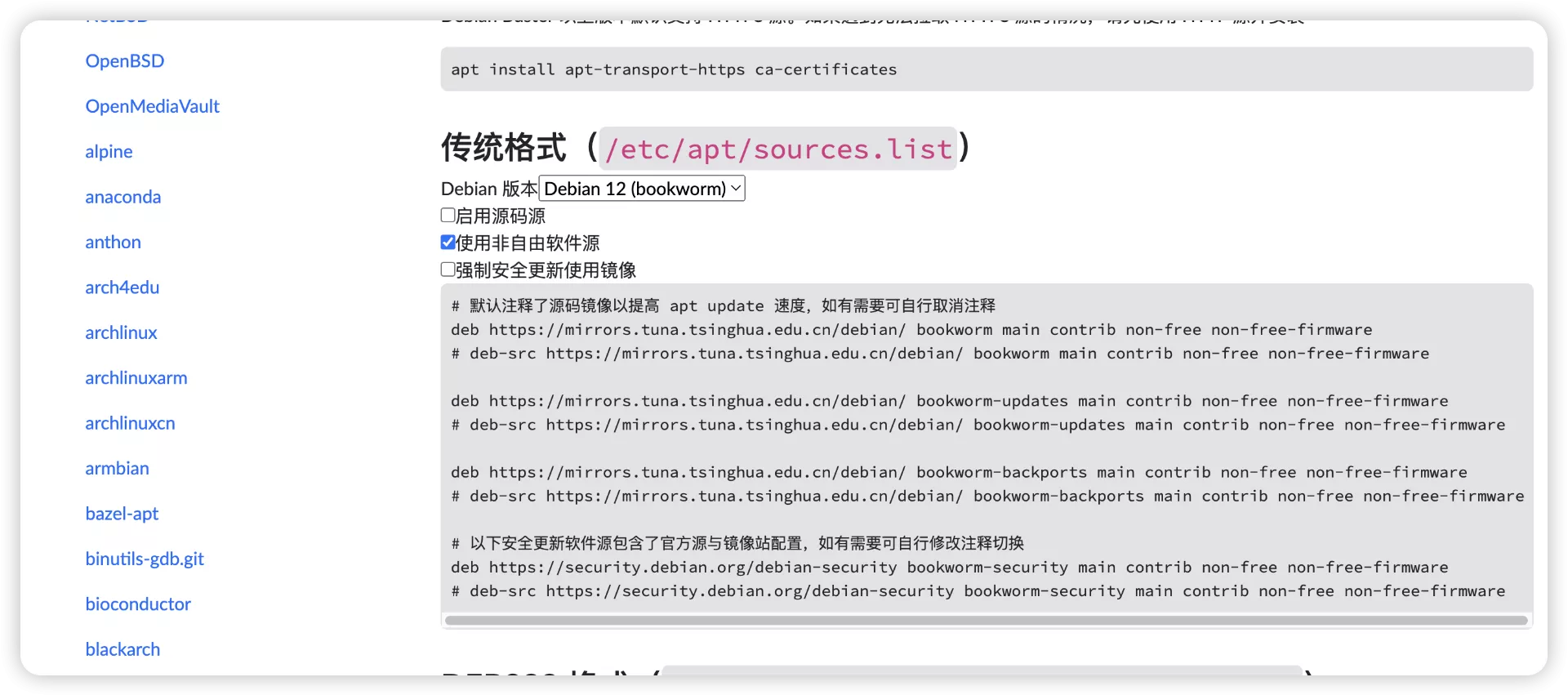
vim /etc/apt/sources.list # 默认注释了源码镜像以提高 apt update 速度,如有需要可自行取消注释 deb https://mirrors.tuna.tsinghua.edu.cn/debian/ bookworm main contrib non-free non-free-firmware # deb-src https://mirrors.tuna.tsinghua.edu.cn/debian/ bookworm main contrib non-free non-free-firmware deb https://mirrors.tuna.tsinghua.edu.cn/debian/ bookworm-updates main contrib non-free non-free-firmware # deb-src https://mirrors.tuna.tsinghua.edu.cn/debian/ bookworm-updates main contrib non-free non-free-firmware deb https://mirrors.tuna.tsinghua.edu.cn/debian/ bookworm-backports main contrib non-free non-free-firmware # deb-src https://mirrors.tuna.tsinghua.edu.cn/debian/ bookworm-backports main contrib non-free non-free-firmware # 以下安全更新软件源包含了官方源与镜像站配置,如有需要可自行修改注释切换 deb https://security.debian.org/debian-security bookworm-security main contrib non-free non-free-firmware # deb-src https://security.debian.org/debian-security bookworm-security main contrib non-free non-free-firmware 把原来的都用#注释掉,然后把上面的粘贴进去:
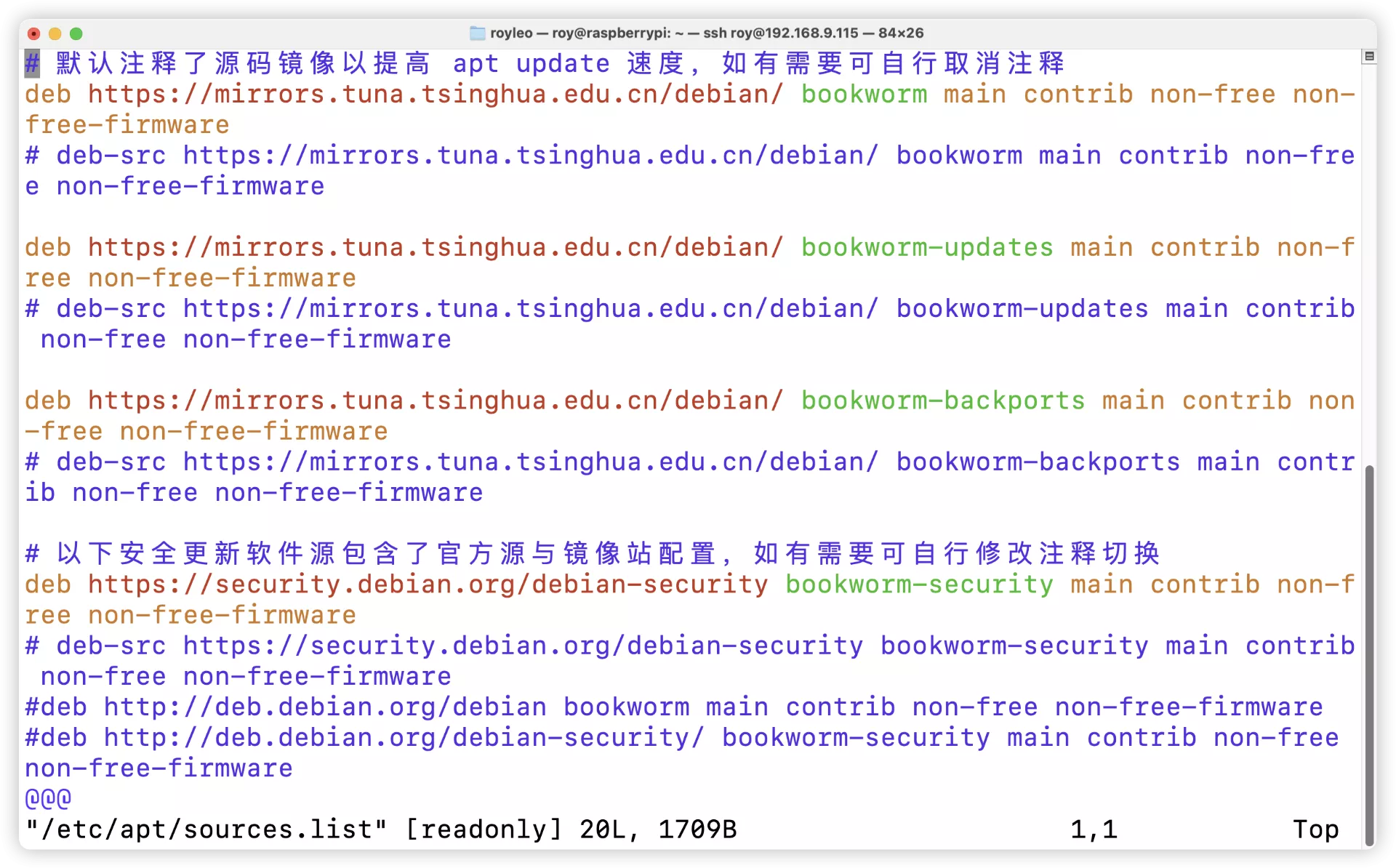
英文输入法下,按i 修改,完成之后,按一下esc,然后:wq保存退出。
这里简单解释一下/etc/apt/sources.list.d/raspi.list和/etc/apt/sources.list的区别。
/etc/apt/sources.list 和 /etc/apt/sources.list.d/raspi.list 都是用于配置 Debian 系列 Linux 发行版(如 Ubuntu 和 Raspberry Pi OS)软件包管理工具 APT 的源列表文件。它们的主要作用是指定从哪些服务器(即软件源或仓库)下载和更新软件包。
/etc/apt/sources.list:- 这是 APT 的主源列表文件,通常包含系统默认的软件源配置。
- 文件内容包括软件仓库的 URL 以及它们对应的发行版和组件(如
main、universe、restricted、multiverse等)。 - 例如,典型的
sources.list文件可能包含如下条目:
deb http://archive.ubuntu.com/ubuntu/ focal main restricted deb http://archive.ubuntu.com/ubuntu/ focal-updates main restricted deb http://archive.ubuntu.com/ubuntu/ focal universe deb http://archive.ubuntu.com/ubuntu/ focal-updates universe /etc/apt/sources.list.d/raspi.list:- 这是位于
/etc/apt/sources.list.d/目录中的一个额外源列表文件。该目录中的文件用于添加额外的软件源,以便更好地组织和管理不同来源的软件包。 raspi.list通常用于指定 Raspberry Pi 相关的软件源。Raspberry Pi OS(以前称为 Raspbian)可能会使用此文件来包含特定于 Raspberry Pi 的软件包和更新源。- 例如,
raspi.list文件可能包含如下条目:
- 这是位于
deb http://archive.raspberrypi.org/debian/ buster main 通过将不同的软件源配置分散到多个文件中(如 sources.list 和 sources.list.d/ 目录中的文件),可以更灵活地管理和维护软件源。这样做的好处包括:
- 更容易添加或删除特定的软件源,而不需要修改主
sources.list文件。 - 可以按来源或功能对软件源进行分组和组织,增加可读性和管理性。
总结来说,/etc/apt/sources.list 是系统的主软件源配置文件,而 /etc/apt/sources.list.d/raspi.list 是一个用于指定额外软件源的文件,特别是与 Raspberry Pi 相关的软件源。
3. 安装并配置Docker(国内服务器一样适用)
由于网络问题,我们只能尝试使用国内的Docker镜像源。以下是使用阿里云镜像源的步骤:
步骤1:添加阿里云的Docker GPG密钥
curl -fsSL https://mirrors.aliyun.com/docker-ce/linux/debian/gpg | sudo gpg --dearmor -o /usr/share/keyrings/docker-archive-keyring.gpg 步骤2:配置阿里云的Docker APT源
echo "deb [arch=$(dpkg --print-architecture) signed-by=/usr/share/keyrings/docker-archive-keyring.gpg] https://mirrors.aliyun.com/docker-ce/linux/debian $(lsb_release -cs) stable" | sudo tee /etc/apt/sources.list.d/docker.list > /dev/null 步骤3:更新APT包索引
sudo apt-get update 步骤4:安装Docker引擎
sudo apt-get install docker-ce docker-ce-cli containerd.io 耐心等待安装,这一步可能比较花费时间。
等安装好之后,输入:
docker -v #查看docker的版本号 docker compose version #查看docker compose的版本号,注意新版本没有-啦 出现下面这个,说明安装成功了!
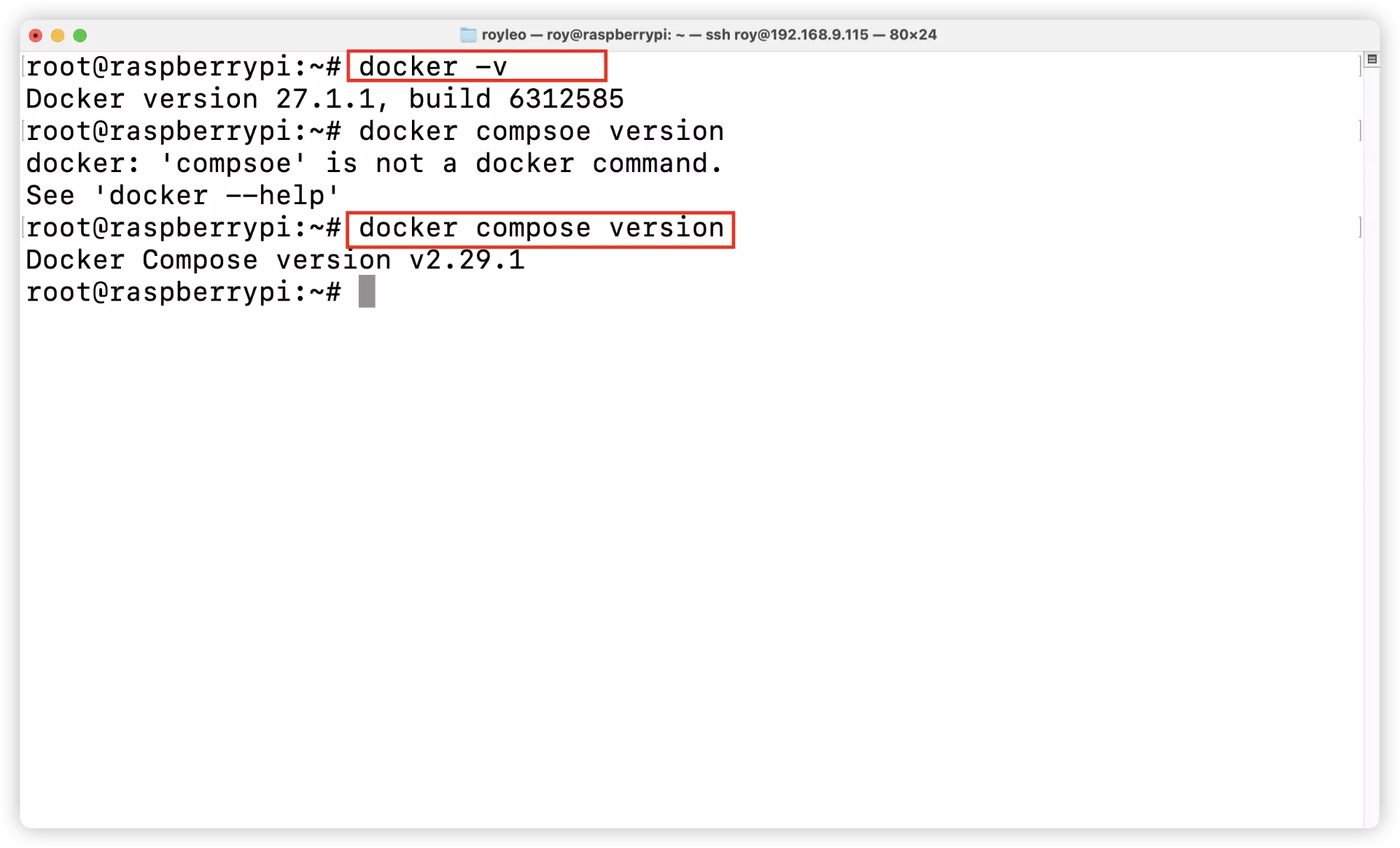
步骤5:更换Docker镜像源(2024年8月5日测试可用)
前段时间,国内的Docker镜像源疑似集体停止服务(时好时坏,包括各大高校和阿里腾讯),

以下几个image的镜像源目前还可以用:
{ "registry-mirrors": [ "https://docker.m.daocloud.io", "https://dockerhub.icu", "https://docker.anyhub.us.kg", "https://docker.1panel.live" ] } 顺便增加一段自定义内网 IPv6 地址,开启容器的 IPv6 功能,以及限制日志文件大小,防止 Docker 日志塞满硬盘(泪的教训)。
所以总的json配置如下:
{ "log-driver": "json-file", "log-opts": { "max-size": "20m", "max-file": "3" }, "ipv6": true, "fixed-cidr-v6": "fd00:dead:beef:c0::/80", "experimental":true, "ip6tables":true, "registry-mirrors": [ "https://docker.m.daocloud.io", "https://dockerhub.icu", "https://docker.anyhub.us.kg", "https://docker.1panel.live" ] } 命令行输入:
cat > /etc/docker/daemon.json <<EOF { "log-driver": "json-file", "log-opts": { "max-size": "20m", "max-file": "3" }, "ipv6": true, "fixed-cidr-v6": "fd00:dead:beef:c0::/80", "experimental":true, "ip6tables":true, "registry-mirrors": [ "https://docker.m.daocloud.io", "https://dockerhub.icu", "https://docker.anyhub.us.kg", "https://docker.1panel.live" ] } EOF 即可完成配置。
然后重启一下daemon和docker服务:
sudo systemctl daemon-reload #重启daemon进程 sudo systemctl restart docker #重启docker 设置一下docker开机自动启动:
systemctl enable docker 这样就配置好啦,可以去pull一个镜像试试看速度。
4. 群晖Synology添加镜像源
以上方法国内的服务器也适用的,包括NAS。
这边以群晖Synology为例子,
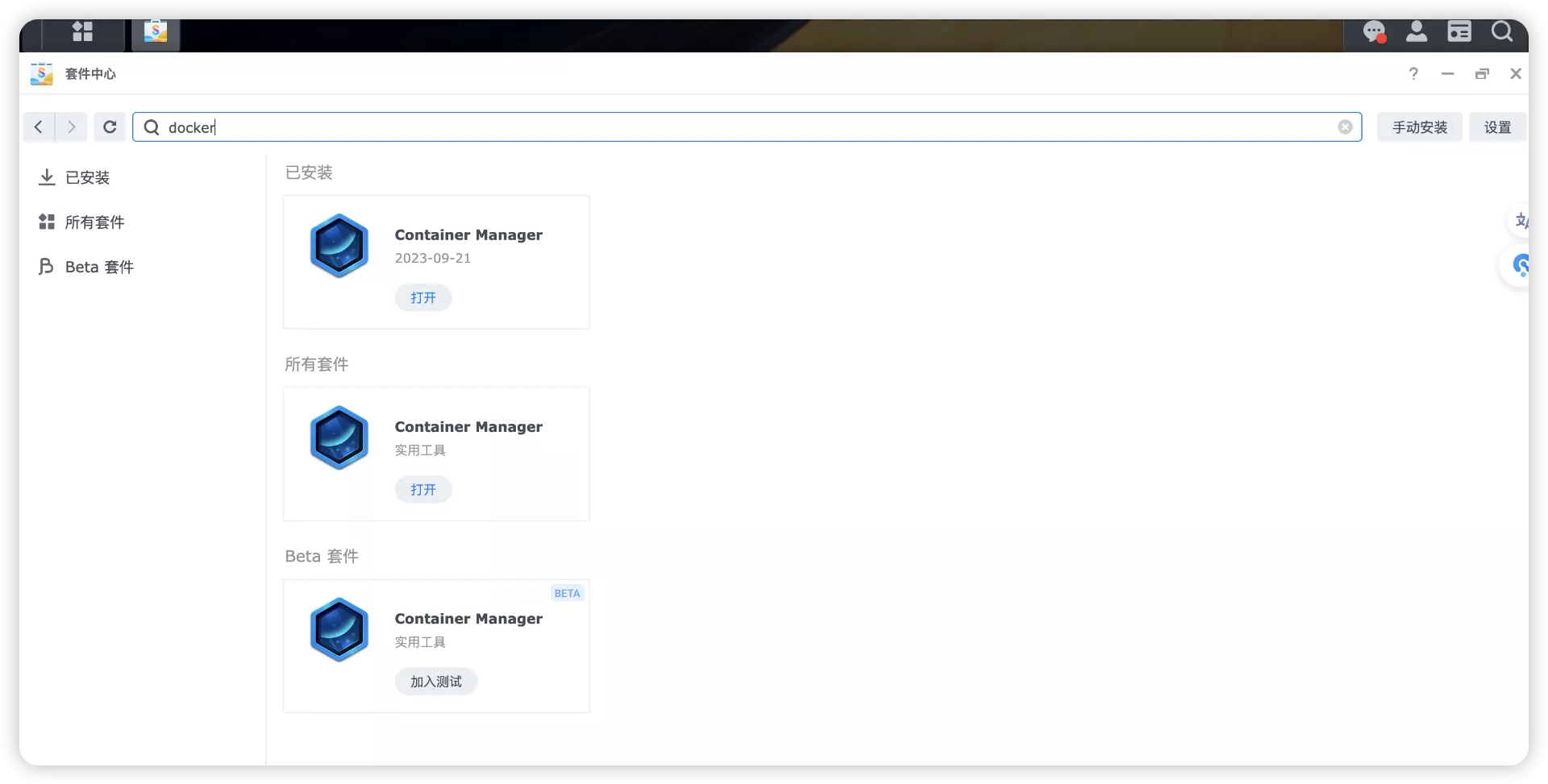
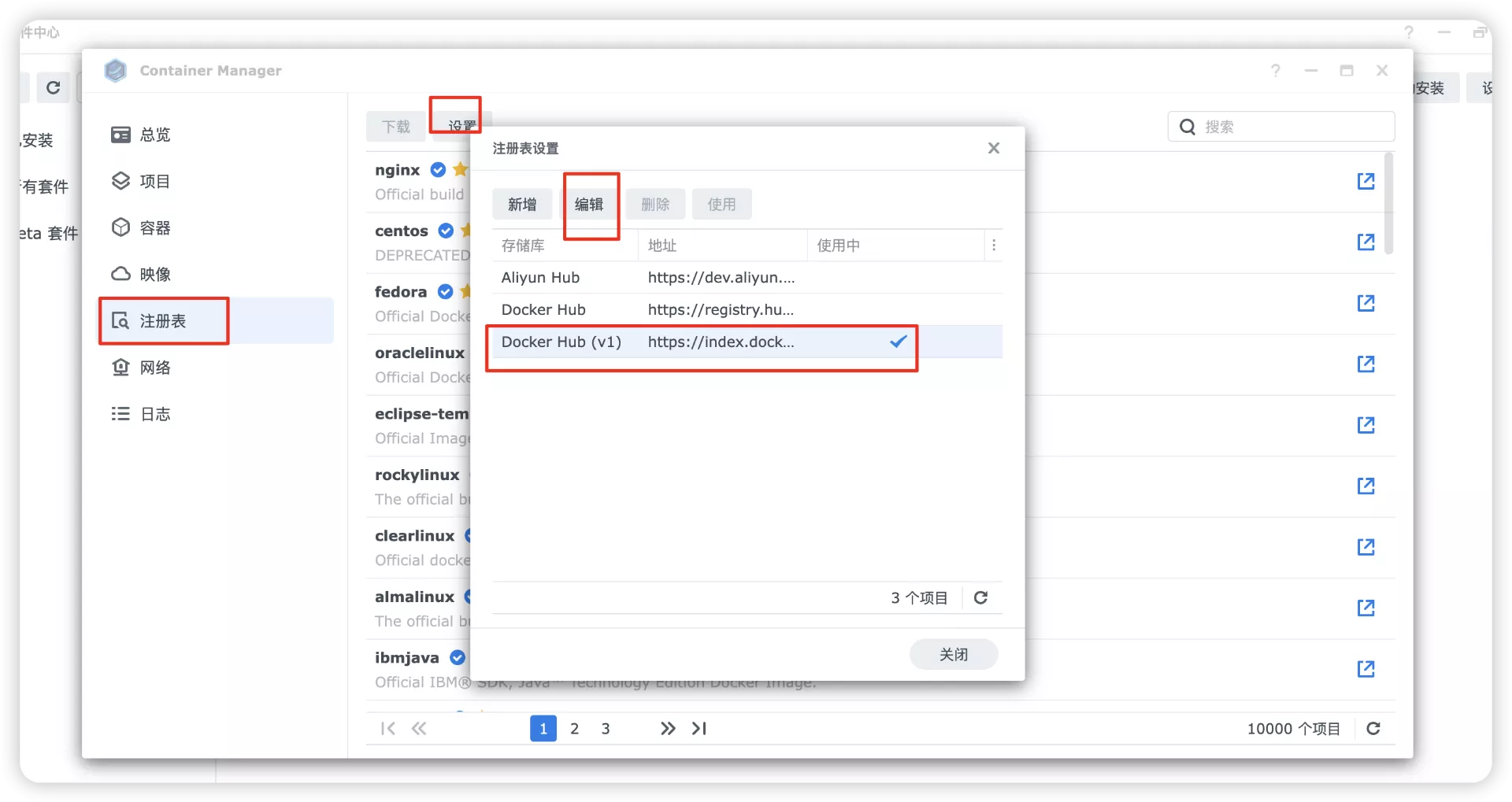
https://dockerhub.icu https://docker.anyhub.us.kg https://docker.1panel.live 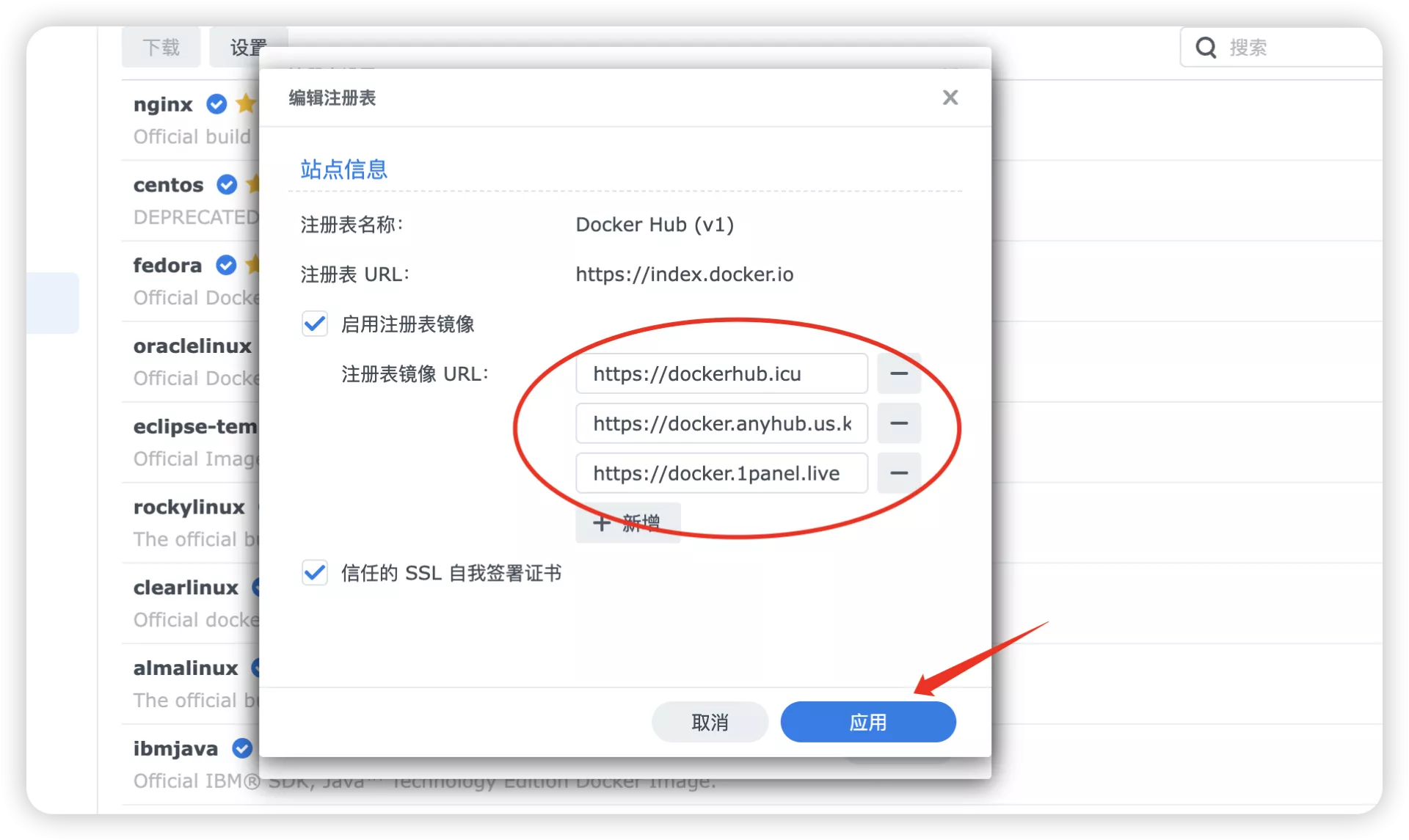
5. 碎碎念
如果有条件的同学,想玩docker的,建议大家还是上非大陆的服务器吧,省事儿。
另外别用阿里云的docker镜像,2022-08后就不更新了,拉取不到新版本,之前捣鼓好久以为是哪里的操作问题,耽误好多时间 = =